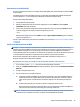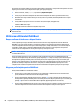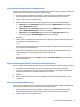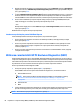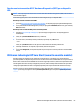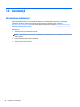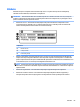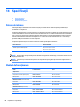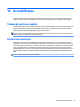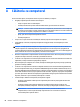User Guide - Windows 8.1
Setarea unei noi ordini de încărcare în Computer Setup
Pentru a porni Computer Setup şi a seta o ordine a dispozitivelor de încărcare pe care computerul o utilizează
de fiecare dată când este pornit sau repornit, parcurgeţi aceşti paşi:
1. Porniţi sau reporniţi computerul, apoi apăsaţi esc în timp ce mesajul „Press the ESC key for Startup
Menu” (Apăsaţi tasta ESC pentru meniul de pornire) este afişat în partea inferioară a ecranului.
2. Apăsaţi f10 pentru a intra în Computer Setup.
3. Utilizaţi un dispozitiv de indicare sau tastele săgeţi pentru a selecta una din următoarele opţiuni:
●
Advanced (Avansat) > Boot Options (Opţiuni de încărcare) > UEFI Boot Order (Ordine încărcare
UEFI) > UEFI Hybrid (Hibrid UEFI)
●
Advanced (Avansat) > Boot Options (Opţiuni de încărcare) > UEFI Boot Order (Ordine încărcare
UEFI) > UEFI Native Boot mode (Mod de încărcare nativ UEFI)
●
Advanced (Avansat) > Boot Options (Opţiuni de încărcare) > Legacy Boot Order (Ordine de
încărcare moştenită) > Legacy Boot Mode (Mod de încărcare moştenit)
Apăsaţi enter.
4. Pentru a muta în sus dispozitivul în ordinea de încărcare, utilizaţi un dispozitiv de indicare pentru a face
clic pe săgeată în sus sau apăsaţi tasta +.
– sau –
Pentru a muta în jos dispozitivul în ordinea de încărcare, utilizaţi un dispozitiv de indicare pentru a face
clic pe săgeată în jos sau apăsaţi tasta -.
5. Pentru a salva modificările şi a ieşi din Computer Setup, faceţi clic pe pictograma Save (Salvare) din
colţul din stânga jos al ecranului, apoi urmaţi instrucţiunile de pe ecran.
– sau –
Utilizaţi tastele săgeţi pentru a selecta Main (Principal) > Save Changes and Exit (Salvare modificări şi
ieşire), apoi apăsaţi enter.
Alegerea dinamică a unui dispozitiv de încărcare utilizând promptul f9
Pentru a alege dinamic un dispozitiv de încărcare pentru secvenţa de încărcare curentă, parcurgeţi aceşti paşi:
1. Deschideţi meniul Select Boot Device (Selectare dispozitiv de încărcare) pornind sau repornind
computerul, apoi apăsând esc în timp ce mesajul „Press the ESC key for Startup Menu” (Apăsaţi tasta
ESC pentru meniul de pornire) este afişat în partea de jos a ecranului.
2. Apăsaţi f9.
3. Utilizaţi un dispozitiv de indicare sau tastele săgeţi pentru a selecta un dispozitiv de încărcare, apoi
apăsaţi enter.
Setarea unui mesaj MultiBoot Express
Pentru a porni Computer Setup şi a seta computerul pentru a afişa meniul locaţiei de iniţializare MultiBoot de
fiecare dată când computerul este pornit sau repornit, parcurgeţi aceşti paşi:
1. Porniţi sau reporniţi computerul, apoi apăsaţi esc în timp ce mesajul „Press the ESC key for Startup
Menu” (Apăsaţi tasta ESC pentru meniul de pornire) este afişat în partea inferioară a ecranului.
2. Apăsaţi f10 pentru a intra în Computer Setup.
Utilizarea utilitarului MultiBoot 81